Efnisyfirlit
Ein af ótrúlegustu og mest notuðu aðgerðum Excel er VLOOKUP aðgerðin . Hingað til höfum við lært að draga út eina eldspýtu úr fjölda frumna með því að nota þessa aðgerð. Þú gætir oft rekist á aðstæður þar sem þú þarft að fá öll samsvarandi gildi fyrir einstakt auðkenni. Í þessari grein munum við sýna fram á hvernig þú getur dregið út margar samsvörun úr ýmsum frumum með því að nota VLOOKUP aðgerðina í Excel.
Sækja æfingarvinnubók
Þú getur halaðu niður eftirfarandi Excel vinnubók fyrir betri skilning og æfðu þig.
Að framkvæma Vlookup með mörgum samsvörun.xlsx2 skref til að Vlookup með mörgum samsvörun í Excel
Hér höfum við Book Records of Martin Bookstore . Þetta gagnasafn inniheldur Bókartegund , Bókarheiti og höfundur sumra bóka undir dálkum B , C , og D samsvarandi.

Í dag er markmið okkar að draga út allar samsvörun hverrar tegundar bóka með því að nota FLOOKUP aðgerðina . Við munum framkvæma þetta í tveimur skrefum. Svo, við skulum kanna þær eitt í einu.
Hér höfum við notað Microsoft Excel 365 útgáfu, þú mátt nota hvaða aðra útgáfu sem þér hentar.
📌 Skref 01: Búðu til einstakt heiti fyrir hvert uppflettingargildi
- Í byrjun skaltu setja inn nýjan dálk með fyrirsögninni Hjálpardálkur til vinstri við uppflettisdálkinn Bókargerð og sláðu inn þessa formúlu í reit B5 .
=C5&COUNTIF(C5:$C$25,C5) Formúlusundurliðun- COUNTIF(C5:$C$25,C5) skilar heildarfjölda hólfa á bilinu C5:C25 ( Bókargerð ) sem innihalda gildið í reit C5 ( Skáldsaga ). Sjá COUNTIF aðgerðina fyrir frekari upplýsingar.
- Í einföldum orðum, hversu margar skáldsögur eru til. Það er 7 .
- C5&COUNTIF(C5:$C$25,C5) sameinar gildið í reit C5 ( Skáldsaga ) með því.
- Þannig að það skilar Novel7 .
Þegar Fill Handle tólið er dregið, C5 hækkar eitt af öðru, eins og C5 , C6 , C7 ... en C25 helst stöðugt. Þess vegna, fyrir hverja Bókartegund , verða þær fyrri útilokaðar og nýtt nafn er búið til.
Til dæmis, þegar um skáldsögur er að ræða, Skáldsaga1 til Skáldsaga7 eru búin til og svipað fyrir Ljóð og aðrar bókategundir.
- Ýttu síðan á ENTER .

- Eftir það skaltu færa bendilinn til hægri -neðsta horni reits B5 og það mun líta út eins og plús (+) tákn. Reyndar er það Fill Handle tólið.
- Nú, tvísmelltu á það.
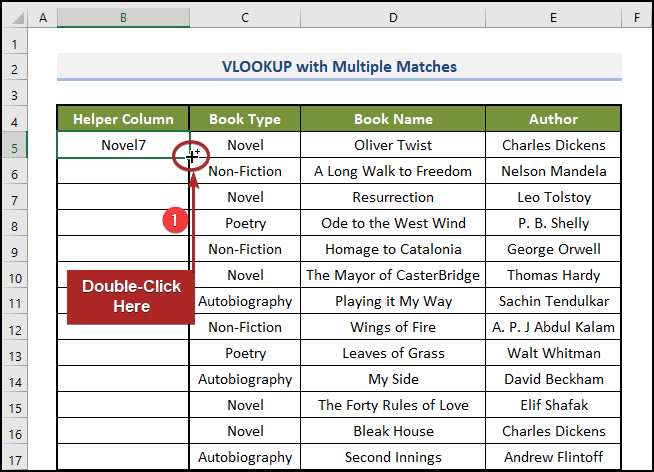
Það afritar þessa formúlu til restarinnar af frumunum. Þú munt finna öll uppflettingargildin sem gefin eru með einstöku nafni, eins og Skáldsaga1 , Skáldsaga2…, Ljóð1 , Ljóð2… ,o.s.frv.

📌 Skref 02: Notaðu VLOOKUP aðgerðina
- Í fyrsta lagi skaltu búa til nýjan dálk með dálkahaus sem uppflettingargildi.

- Í öðru lagi skaltu setja eftirfarandi formúlu inn í reit G5 sem er fyrsta reit þessa dálks.
=VLOOKUP(G$4&ROW($A$1:INDIRECT("A"&COUNTIF($C$5:$C$25,G$4))),$B$5:$E$25,3,FALSE) Formúlusundurliðun- COUNTIF($C$5:$C $25,G$4) segir til um hversu margar frumur á bilinu C5:C25 ( Bókartegund ) innihalda gildið í reit G4 ( Skáldsaga ).
- Í einföldum orðum, hversu margar skáldsögur eru samtals. Það er 7 .
Við höfum notað algera frumutilvísun á bilinu C5:C25 ( $C $5:$C$25 ) vegna þess að við viljum að hún haldist óbreytt ef við afritum formúluna í hvaða reit sem er.
- INDIRECT(“A”&COUNTIF($C$5: $C$25,G$4)) verður INDIRECT(“A”&7) og skilar hólftilvísuninni A7 . Sjá INDIRECT aðgerðina fyrir frekari upplýsingar.
- ROW($A$1:INDIRECT(“A”&COUNTIF($C$5:$C$25,G$4))) verður nú ROW(A1:A7) . Sjá ROW aðgerðina fyrir frekari upplýsingar.
- Það skilar fylki frá 1 til 7 eins og {1, 2, 3, 4, 5, 6, 7} .
Við notuðum $A$1 vegna þess að við viljum ekki að það breytist ef við afritum formúluna í annan reit.
- G$4&ROW($A$1:INDIRECT(“A”&COUNTIF($C$5:$C$25,G$4))) sameinar nú gildið í reit G4 ( Skáldsaga ) meðfylkið sem ROW fallið skilar og skilar öðru fylki.
- Svo skilar það {Skáldsaga1, Skáldsaga2, …, Skáldsaga7} .
- VLOOKUP(G$4 &ROW($A$1:INDIRECT(“A”&COUNTIF($C$5:$C$25,G$4))),$B$5:$E$25,3,FALSE) verður VLOOKUP({Skáldsaga1, Novel2, …, Novel7},$B$5:$E$25,3,FALSE) .
Það leitar að hverju gildi fylkisins {Novel1 , Skáldsaga2, … Skáldsaga7} í uppflettisdálknum B .
Síðan skilar það samsvarandi heiti skáldsögunnar úr 3. dálknum (sem col_index_num er 3 ). Þannig fáum við lista yfir allar skáldsögurnar.
- Eins og venjulega, ýttu á ENTER takkann.

Athugið: Það er fylkisformúla. Svo ekki gleyma að ýta á Ctrl + Shift + Enter nema þú sért í Excel 365 .
Og fyrir hinar Bókagerðir ,
- Fyrst skaltu setja inn nöfn þeirra hlið við hlið sem dálkahausar og draga fyllingarhandfangið .
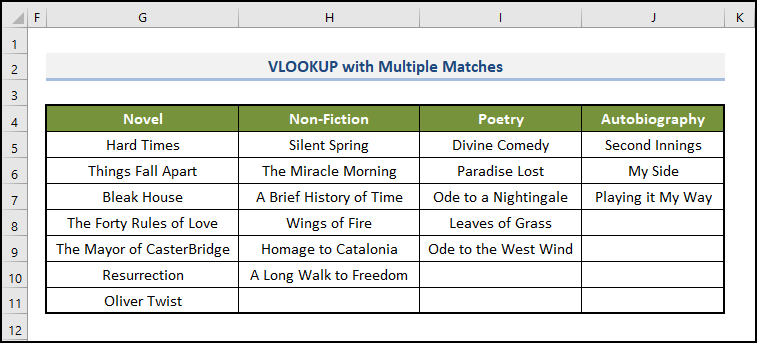
Lesa meira: ÓBEIN ÚTLIT í Excel
Svipaðar lestur
- VLOOKUP virkar ekki (8 ástæður og lausnir)
- Excel LOOKUP vs VLOOKUP: Með 3 dæmum
- Af hverju VLOOKUP skilar #N/A Þegar samsvörun er til? (5 orsakir og lausnir)
- Notaðu VLOOKUP með mörgum skilyrðum í Excel (6 aðferðir + valkostir)
- Excel VLOOKUP til að finna síðasta gildi í dálki (meðValkostir)
Aðrar leiðir til að Vlookup með mörgum samsvörun í Excel
Ef fyrri aðferðin virðist hættuleg skaltu ekki hafa áhyggjur. Það eru fleiri valkostir í boði.
1. Notkun FILTER aðgerðarinnar
Þetta er örugglega einfaldasta aðferðin. Hér notum við bara FILTER aðgerðina . Fylgdu þessum einföldu skrefum.
📌 Skref:
- Í fyrsta lagi skaltu skrifa niður Bókargerð sem dálkahaus og sláðu inn eftirfarandi formúlu í reit F5 .
=FILTER($C$5:$C$25,$B$5:$B$25=F$4) FormúlusundurliðunHér,
- $C$5:$C$25 ( Bókarheiti ) er leitarfylki . Við erum að leita að nöfnum bókanna. Þú notar eina.
- $B$5:$B$25 ( Bókartegund ) er matching_array . Við viljum passa við bókategundirnar. Þú notar þitt í samræmi við það.
- F4 ( Skáldsaga ) er samsvörun_gildi . Við viljum passa við skáldsögurnar. Þú notar það í samræmi við það.
- Smelltu síðan á ENTER .

Nú, ef þú vilt fá Bókaheiti allra bókategunda ,
- Setjið fyrst inn nöfn þeirra sem dálkahausa hlið við hlið, og dragðu síðan Fill Handle tólið.

2. Notaðu samsetningu INDEX, SMALL og ROWS Aðgerðir (samhæft við eldri útgáfur af Excel)
FILTER aðgerðin eraðeins fáanlegt í Office 365 . Svo ef þú notar eldri útgáfuna af Excel, ekki hafa áhyggjur. Við höfum aðra lausn fyrir þig. Það er einfalt og auðvelt; fylgdu bara með.
📌 Skref:
- Setjið fyrst og fremst inn Bókartegund sem dálkahaus í reit F4 og sláðu inn þessa formúlu í reit F5 .
=IFERROR(INDEX($C$5:$C$25,(SMALL(IF($B$5:$B$25=F4,ROW(B5:B25)-ROWS(B1:B4),""),(ROW(B5:B25)-ROWS(B1:B4))))),"") Formúlusundurliðun- ROW(B5:B25) skilar fylki {5, 6, 7, …, 25} . Og ROWS(B1:B4) skilar 4 . Þannig að ROW(B5:B25)-ROWS(B1:B4) skilar fylki af {1, 2, 3, …, 21} . Sjá aðgerðina ROW og ROWS fyrir nánari upplýsingar.
- IF($B$5:$B$25=F4,ROW(B5:B25)-ROWS (B1:B4),””) skilar samsvarandi tölu úr fylkinu {1, 2, 3, …, 21} gildinu í reit F4 ( Skáldsaga ) passar við gildið í hvaða reit sem er á bilinu B5:B25 ( Bókartegund ). Annars skilar auðu hólfinu. Sjá IF aðgerðina fyrir frekari upplýsingar.
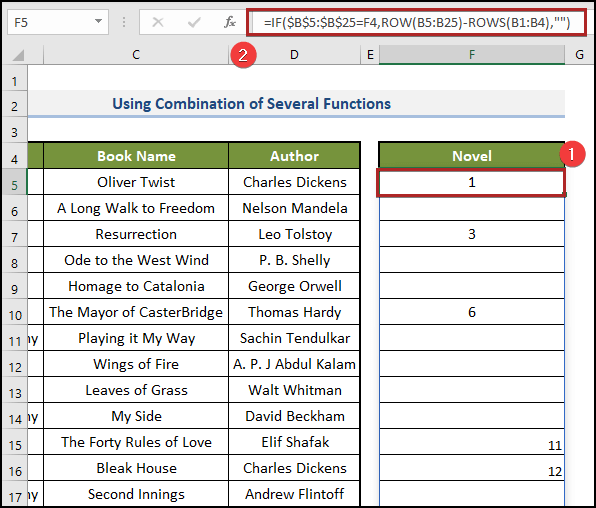
- SMALL(IF($B$5:$B$25=F4 ,ROW(B5:B25)-ROWS(B1:B4),””),(ROW(B5:B25)-ROWS(B1:B4))) verður SMALL({1, …, 3 , …, 6, …, 20, …},{1, 2, 3, 4, …., 21}) og skilar fyrst tölunum, síðan #NUM! villum í auðu frumur. Sjá SMALL aðgerðina fyrir frekari upplýsingar.

- INDEX($C$5:$C$25,(SMALL( IF($B$5:$B$25=F4,ROW(B5:B25)-ROWS(B1:B4),””),(ROW(B5:B25)-ROWS(B1:B4)))))) verður INDEX($C$5:$C$25,{1,3,6,11,…,#NUM!}) og skilar samsvarandi Bókanöfnum (Nafn skáldsagna) og #NUM! villur. Sjá INDEX aðgerðina fyrir nánari upplýsingar.

- Að lokum vafðum við formúlunni inn í IFERROR fall til að breyta villunum í auða reiti.
- Eftir það skaltu ýta á ENTER .

- Nú, ef þú vilt , settu hinar Bókategundirnar inn sem dálkahausa og dragðu Fillhandfangið . Þú færð bækur hinna bókategundanna.

3. Vlookup með mörgum samsvörun og skilar niðurstöðum í röð
Í fyrri aðferðum fengum við niðurstöðurnar í lóðréttum dálkum. En ef við viljum fá gildin í röð, hvernig getum við gert það? Hér fáum við höfundar nöfnin fyrir mismunandi bókagerðir í röð. Fylgdu skrefunum hér að neðan vandlega.
📌 Skref:
- Fyrst skaltu fara í reit G5 og skrifaðu niður formúluna hér að neðan.
=IFERROR(INDEX($D$5:$D$19,SMALL(IF($F5=$B$5:$B$19,ROW($D$5:$D$19)-4,""),COLUMN()-6)),"") Þessi formúla er svipað og fyrri formúla. Svo ef þú átt í vandræðum með að skilja þessa formúlu, vinsamlegast skoðaðu fyrri skýringu .
- Smelltu síðan á ENTER takkann.

En það eru aðrir höfundar sem eiga skáldsögur í þessu gagnasafni. Svo, hvernig getum við náð þeim?
Dragðu bara Fill Handle upp í reit K5 til að fáaðrir höfundar að skáldsögu . Ennfremur, dragðu Fill Handle tólið í reit K7 til að fá nöfn Höfundar fyrir mismunandi tegundir bóka. Sjá myndina hér að neðan til að fá skýringar.

Hvernig á að leita að mörgum samsvörun með nokkrum viðmiðum
Í fyrri dæmunum okkar fundum við gildin fyrir stakar viðmiðanir. Til dæmis fáum við titla bóka fyrir ákveðna bókategund. En hér munum við gefa til kynna mörg viðmið. Við flettum upp skáldsögum af Charles Dickens með þessari aðferð. Við skulum sjá það í aðgerð.
📌 Skref:
- Fyrst og fremst, veldu reit H5 og límdu eftirfarandi formúlu.
=IFERROR(INDEX($C$5:$C$25,SMALL(IF(1=((--($F$5=$B$5:$B$25))*(--($G$5=$D$5:$D$25))),ROW($C$5:$C$25)-4,""),ROW()-4)),"") - Ýttu síðan á ENTER .

Hvernig á að leita upp og skila mörgum samsvörun í einum reit
Í fyrri aðferðum fengum við gildin í mismunandi frumum. En við munum sýna hvernig við getum fengið niðurstöður í einni frumu. Svo, án frekari tafa, skulum kafa inn!
📌 Skref:
- Farðu fyrst og fremst í reit G5 og sláðu inn formúluna hér að neðan.
=TEXTJOIN(", ",TRUE,IF($F$5=$B$5:$B$25,C5:C25,"")) Hér fær IF fallið gildið úr bilinu C5:C25 þar sem samsvarandi gildi á bilinu B5:B25 passa við gildið í reit F5 . Síðan sameinar TEXTJOIN fallið gildi fylkisins með kommu sem afmörkun.
- Í öðru lagi, ýttu á ENTER .

Lesa meira: INDEX MATCH vs VLOOKUP aðgerð (9 dæmi)
Niðurstaða
Þessi grein útskýrir hvernig á að vlookup með mörgum samsvörun í Excel á einfaldan og hnitmiðaðan hátt. Ekki gleyma að hlaða niður æfingaskránni. Þakka þér fyrir að lesa þessa grein. Við vonum að þetta hafi verið gagnlegt. Vinsamlegast láttu okkur vita í athugasemdahlutanum ef þú hefur einhverjar spurningar eða ábendingar. Vinsamlegast farðu á vefsíðuna okkar, ExcelWIKI , einn-stöðva Excel lausnaveitu, til að kanna meira.

